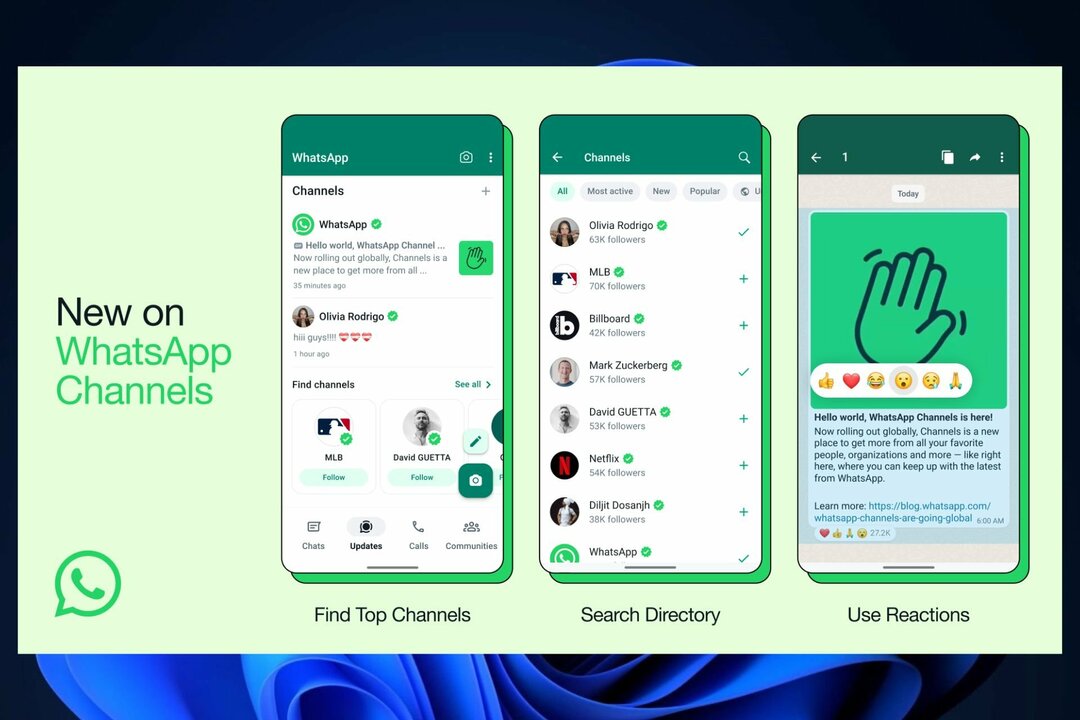Provjerite svoja dopuštenja za ispravljanje imena kontakata u WhatsAppu
- Provjerite dopuštenja za kontakt ako WhatsApp ne prikazuje imena kontakata.
- Ponekad morate potpuno resetirati aplikaciju da biste riješili ovaj problem.

xINSTALIRAJTE KLIKOM NA PREUZMI DATOTEKU
- Preuzmite Fortect i instalirajte ga na vašem računalu.
- Pokrenite postupak skeniranja alata tražiti oštećene datoteke koje su izvor vašeg problema.
- Kliknite desnom tipkom miša na Započni popravak kako bi alat mogao pokrenuti algoritam popravljanja.
- Fortect je preuzeo 0 čitatelja ovog mjeseca.
WhatsApp ima milijune korisnika, ali čak i tako velika platforma može imati problema. Kad smo već kod toga, mnogi su izvijestili da WhatsApp ne prikazuje imena kontakata.
Ako se pojavi ovaj problem, nećete moći brzo pronaći kontakte, što otežava vašu komunikaciju nego što je potrebno.
Vrijedi to spomenuti WhatsApp je dostupan u sustavu Windows 11, a mi imamo odličan vodič o tome kako ga preuzeti i koristiti.
U današnjem ćemo se vodiču pozabaviti ovim problemom i pokazati vam kako ga pravilno riješiti, pa počnimo.
- WhatsAppu nije dopušten pristup vašim kontaktima.
- Telefonski brojevi nisu u ispravnom formatu.
- Privremeni problemi s određenim kontaktima.
Prije nego počnemo rješavati ovaj problem, potrebno je izvršiti nekoliko brzih provjera i rješenja:
- Instalirajte Google Contact sync ako koristite prilagođeni ROM na svom telefonu.
- Provjerite ima li WhatsApp pristup vašim kontaktima.
- Provjerite jesu li telefonski brojevi u ispravnom formatu. Ovaj problem može uzrokovati dvostruki pozivni broj zemlje u telefonskom broju.
- Preimenujte zahvaćene kontakte u aplikaciji Kontakti.
Ovo rješenje zahtijeva brisanje kontakata. Obavezno napišite podatke za kontakt prije nastavka.
- Otvori Aplikacija za kontakte.
- Odaberite sve kontakte koji su pogođeni.
- Sada dodirnite Izbrisati.

- Nakon toga idite na WhatsApp i ponovno dodajte kontakte.
Imajte na umu da ovo rješenje funkcionira ako imate samo nekoliko kontakata zahvaćenih ovim problemom.
2. Izbrišite WhatsApp podatke
- Otvorite stranicu s informacijama aplikacije WhatsApp.
- Izaberi Obriši podatke.

- Potvrdite svoj izbor.
- Prisilno zatvorite WhatsApp i pokrenite ga ponovno.
Nakon što to učinite, provjerite prikazuje li Whatsapp još uvijek imena kontakata.
- Facebook Error App Not Active: Što to znači i kako popraviti
- Sadržaj nije dostupan u nitima: Evo kako to popraviti
- ChatGPT nije uspio dobiti status usluge? Evo što možete učiniti
- Facebook pogreška pri validaciji pristupnog tokena: kako to popraviti
- Ograničenje brzine Twittera je prekoračeno: što to znači i kako to popraviti
3. Podesite dopuštenja za WhatsApp
- Potpuno zatvorite WhatsApp.
- Otvoren postavke i idi na aplikacije.

- Pronaći Što ima na listi.
- Dalje, idite na Dozvole.

- Izaberi Kontakti.

- Odaberite Nemojte dopustiti.

- Ponovno pokrenite WhatsApp i zatvorite ga.
- Ponovite iste korake i dopustite Whatsappu pristup kontaktima.
Nakon što to učinite, problem bi trebao nestati. Ako imate dodatnih problema, imamo sjajan vodič Problemi s WhatsAppom koje biste možda željeli provjeriti.
Ovo je samo nekoliko rješenja koja vam mogu pomoći da WhatsApp ne prikazuje imena kontakata, pa ih svakako isprobajte.
Jeste li pronašli drugačije rješenje? Ako je tako, podijelite to s nama u komentarima ispod.
Još uvijek imate problema?
SPONZORIRANO
Ako gornji prijedlozi nisu riješili vaš problem, vaše računalo bi moglo imati ozbiljnijih problema sa sustavom Windows. Predlažemo da odaberete sveobuhvatno rješenje poput Fortect za učinkovito rješavanje problema. Nakon instalacije samo kliknite Pogledaj&popravi tipku, a zatim pritisnite Započni popravak.